Veel fotografen ‘beveiligen’ hun foto’s tegen diefstal op het web met een naamstempel in de vorm van een watermerkje. Er zijn diverse methodes 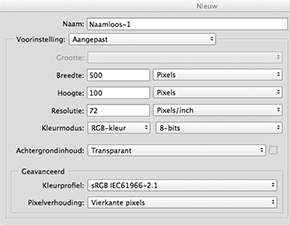 om een prefab stempeltje te maken, maar het kan ook heel simpel met Photoshop (Elements). Eerst maak je een ‘lege’ beeldlaag aan via Bestand > Nieuw. Kies de maat niet te klein, want dan moet Photoshop gaan interpoleren als je een keer een groot stempel nodig hebt. Het belangrijkste is dat je bij Achtergrondinhoud kiest voor Transparant, zodat de tekst vrij over de foto komt te staan.
om een prefab stempeltje te maken, maar het kan ook heel simpel met Photoshop (Elements). Eerst maak je een ‘lege’ beeldlaag aan via Bestand > Nieuw. Kies de maat niet te klein, want dan moet Photoshop gaan interpoleren als je een keer een groot stempel nodig hebt. Het belangrijkste is dat je bij Achtergrondinhoud kiest voor Transparant, zodat de tekst vrij over de foto komt te staan.
Zodra de nieuwe laag klaar is, type je met het Tekstgereedschap de gewenste tekst op die laag. Door even op de D-toets te drukken, zet je de voorgrondkleur op zwart – dat is het makkelijkst. Kies een duidelijk en vooral niet te dun lettertype – opties genoeg. Het hoeft niet per se, maar je kunt als je klaar bent met de tekst rechtsklikken op de tekstlaag in het lagenpalet en dan in het daaropvolgende menu voor 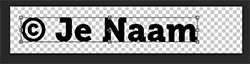 Tekst omzetten naar pixels kiezen. Dan heb je nog meer opties om de tekst uit te rekken of anderszins precies op maat te maken via Bewerken > Transformatie.
Tekst omzetten naar pixels kiezen. Dan heb je nog meer opties om de tekst uit te rekken of anderszins precies op maat te maken via Bewerken > Transformatie.
Is het stempel naar wens, dan kies je Bewerken > Voorinstelling penseel definiëren. 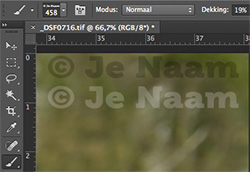 Dan komt het stempel in jouw verzameling penselen terecht. Je kunt de grootte afstemmen op de grootte van de foto, en met behulp van Dekking kiezen voor een sterk contrasterende dan wel nauwelijks zichtbare tekst. Met de X-toets ten slotte wissel je heel snel tussen zwart en wit. Uiteraard kun je ook elke andere kleur instellen.
Dan komt het stempel in jouw verzameling penselen terecht. Je kunt de grootte afstemmen op de grootte van de foto, en met behulp van Dekking kiezen voor een sterk contrasterende dan wel nauwelijks zichtbare tekst. Met de X-toets ten slotte wissel je heel snel tussen zwart en wit. Uiteraard kun je ook elke andere kleur instellen.
Lees ook:Tip van de week: lagen
Lees ook:Tip van de week: Photoshoppen met lagen VI
Lees ook:Tip van de week: van zwart-wit naar kleur
Lees ook:[Boek] Digitale fotografie zwart wit
Lees ook:Tip van de week: Photoshoppen met lagen V

Waarom zo moeilijk, in Lightroom kun je alles automatisch en makkelijk instellen in o.a importeermenu
Een goeie vraag. In de eerste plaats omdat niet iedereen Lightroom heeft/gebruikt, maar ik sluit ook niet uit dat we het over twee verschillende dingen hebben: copyrightinformatie in de zogenaamde metagegevens, die ‘onzichtbaar’ worden weggeschreven in het bestand, respectievelijk een zichtbaar watermerkje. In de regel breng je zo’n merkje pas op het laatst aan, nadat je de foto hebt bijgesneden en verkleind.
Ook zo’n watermerkje kun je met Lightroom instellen en aanbrengen, zelfs tot op zekere hoogte geautomatiseerd. Andere programma’s (ik weet niet of dat ook met Lightroom kan; daarvoor werk ik er tegenwoordig te weinig mee) kunnen ook een hele serie automatisch van zo’n merkje voorzien. Nadeel daarvan is dat het vaak op de verkeerde plaats terechtkomt, en daardoor niet goed zichtbaar is – of juist té zichtbaar.
Vandaar dat ik zelf liever met een penseel werk: dan kan ik m’n eigen hoek kiezen, het formaat afstemmen op dat van de foto en de dekking aanpassen aan de achtergrond. Dat kan bij het watermerk van Lightroom weliswaar allemaal óók, maar dan ben je minstens net zo lang bezig in het betreffende menu. En je hoeft zo’n penseel natuurlijk maar één keer aan te maken.